| 原图 |
 <点小图查看大图> |
| 最终效果 |
 |
| 1、打开原图素材大图,新建一个图层,把前景色设置为暗蓝色:#07050E,然后用透明度较低的柔边画笔把下图选区部分涂暗一点。 |
 <图1> |
| 2、创建可选颜色调整图层,对绿色,中性色进行调整,参数及效果如下图。这一步给图片增加红褐色。 |
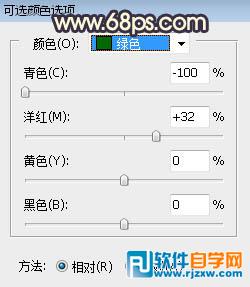 <图2> |
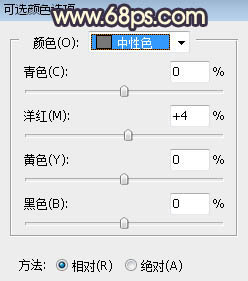 <图3> |
 <图4> |
| 3、创建色相/饱和度调整图层,对全图、黄色、绿色进行调整,参数设置如图5 - 7,效果如图8。这一步把背景主色转为中性色。 |
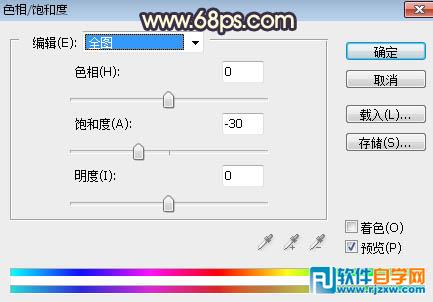 <图5> |
 <图6> |
 <图7> |
 <图8> |
| 原图 |
 <点小图查看大图> |
| 最终效果 |
 |
| 1、打开原图素材大图,新建一个图层,把前景色设置为暗蓝色:#07050E,然后用透明度较低的柔边画笔把下图选区部分涂暗一点。 |
 <图1> |
| 2、创建可选颜色调整图层,对绿色,中性色进行调整,参数及效果如下图。这一步给图片增加红褐色。 |
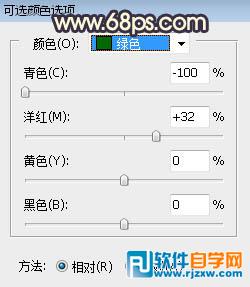 <图2> |
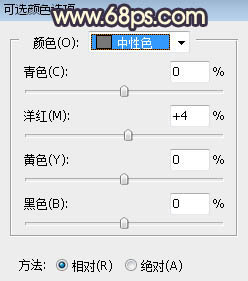 <图3> |
 <图4> |
| 3、创建色相/饱和度调整图层,对全图、黄色、绿色进行调整,参数设置如图5 - 7,效果如图8。这一步把背景主色转为中性色。 |
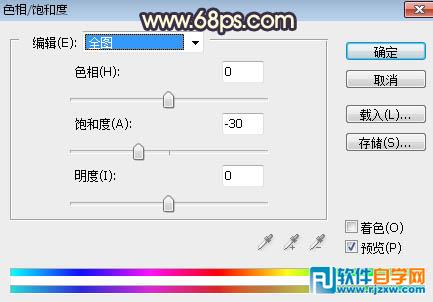 <图5> |
 <图6> |
 <图7> |
 <图8> |
◎欢迎参与讨论,请在这里发表您的看法、交流您的观点。
评论留言